Εάν είστε ιδιοκτήτης μικρής επιχείρησης ή χρησιμοποιείτε OneDrive για ανάγκες που σχετίζονται με την επιχείρηση, θα πρέπει να αποθηκεύσετε τα αρχεία σας για να OneDrive για την εργασία ή το σχολείο. Με OneDrive για την εργασία ή το σχολείο, αποκτάτε την ίδια πρόσβαση από οπουδήποτε και προστασία αρχείων που λαμβάνετε με OneDrive, καθώς και δυνατότητες ειδικά για επιχειρήσεις, όπως η κρυπτογράφηση δεδομένων, η προηγμένη προστασία απώλειας δεδομένων και περισσότερος έλεγχος και ρύθμιση δικαιωμάτων για αρχεία.
Αυτό το άρθρο περιγράφει τον τρόπο μετακίνησης αρχείων που αποθηκεύονται στον προσωπικό σας λογαριασμόOneDrive στο OneDrive για την εργασία ή το σχολείο.
Πριν ξεκινήσετε
Εάν κάνετε μετεγκατάσταση δεδομένων από άλλες υπηρεσίες παροχής cloud, όπως το Box, το Dropbox, το Egnyte ή το Google Drive, ανατρέξτε στο στοιχείο Mover. Μετακινούμενος μπορούν επίσης να χρησιμοποιηθούν για τη μετεγκατάσταση από έναν μισθωτή του SharePoint σε έναν άλλο ή από καταναλωτές ή OneDrive.com του OneDrive. Μάθετε περισσότερα για τον Mover.
Παρακολούθηση
Σε αυτό το βίντεο, θα σας δείξουμε πώς μπορείτε να μετακινήσετε τα αρχεία του OneDrive από Microsoft 365 για Οικογένειες στο φάκελο OneDrive του Microsoft 365 για επιχειρήσεις.

Συγχρονισμός του OneDrive για την εργασία ή το σχολείο με τον υπολογιστή σας
Όταν συγχρονίζετε τα αρχεία σας με το εφαρμογή συγχρονισμού, μπορείτε να μετακινήσετε τα αρχεία OneDrive, όπως ακριβώς και τα άλλα αρχεία στον τοπικό υπολογιστή σας. Είναι πιο εύκολο και πιο γρήγορο, επειδή δεν χρειάζεται να είστε συνδεδεμένοι στο Internet. Τα αρχεία θα συγχρονιστούν αυτόματα όταν συνδεθείτε ξανά. Εάν έχετε ήδη ρυθμίσει αυτήν τη δυνατότητα, μπορείτε να μεταβείτε στην επόμενη ενότητα.
-
Εάν μετακινείτε μεγάλο αριθμό αρχείων, συνιστάται να μετακινήσετε αρχεία σε δέσμες που δεν υπερβαίνουν τα 100 αρχεία το καθένα.
-
Εισέλθετε στο Microsoft 365 με τον προσωπικό σας λογαριασμό.
-
Επιλέξτε το εικονίδιο με το λευκό ή το μπλε σύννεφο OneDrive στην περιοχή ειδοποιήσεων της γραμμής εργασιών των Windows.

-
Επιλέξτε

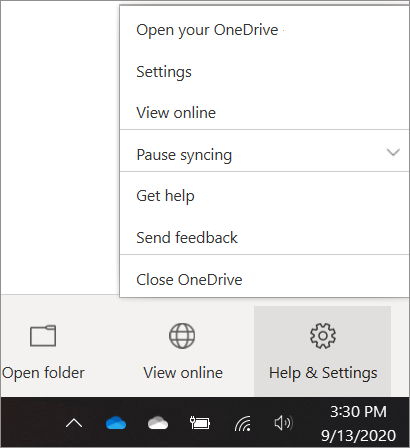
(Ίσως χρειαστεί να κάνετε κλικ στο βέλος Εμφάνιση κρυφών εικονιδίων δίπλα στην περιοχή ειδοποιήσεων για να δείτε το εικονίδιο του OneDrive. Εάν δεν εμφανίζεται το εικονίδιο στην περιοχή ειδοποιήσεων, ενδέχεται να μην εκτελείται το OneDrive. Κάντε κλικ στην επιλογή Έναρξη, πληκτρολογήστε OneDrive στο πλαίσιο αναζήτησης και, στη συνέχεια, κάντε κλικ στην επιλογή OneDrive στα αποτελέσματα αναζήτησης.)
-
Στις Ρυθμίσεις, επιλέξτε Λογαριασμός και, στη συνέχεια, επιλέξτε Προσθήκη λογαριασμού.
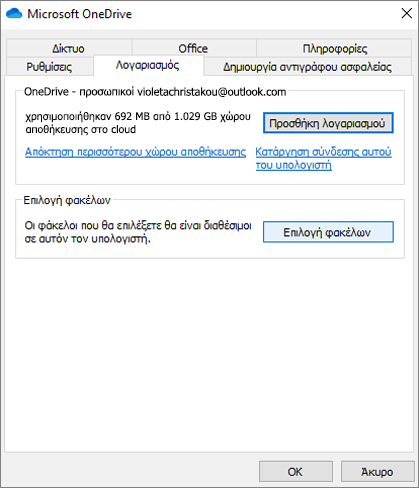
-
Όταν OneDrive ξεκινήσει το Πρόγραμμα εγκατάστασης, εισαγάγετε τον νέο εταιρικό ή σχολικό λογαριασμό σας OneDrive και, στη συνέχεια, επιλέξτε Είσοδος.
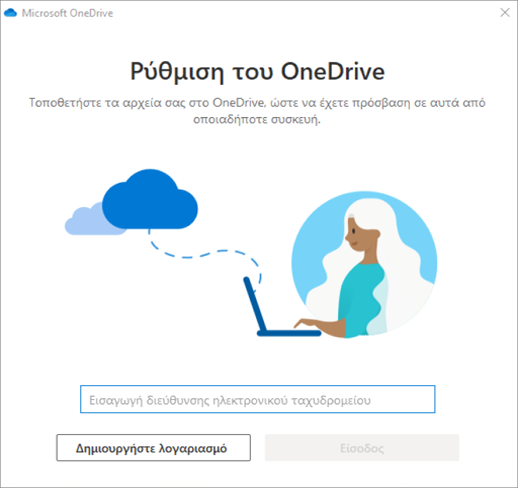
Μετακίνηση OneDrive αρχείων στο φάκελο συγχρονισμένων OneDrive για την εργασία ή το σχολείο
Με τους λογαριασμούς Microsoft 365 για προσωπική χρήση και επαγγελματικούς λογαριασμούς συγχρονισμένους με τη συσκευή σας, μπορείτε πλέον να μετακινείτε τα αρχεία σας από τον προσωπικό σας φάκελο OneDrive στον συγχρονισμένο φάκελο OneDrive για την εργασία ή το σχολείο.
Σημείωση: Προτού μετακινήσετε τα αρχεία σας από το OneDrive στο OneDrive για την εργασία ή το σχολείο, μπορείτε να εξετάσετε το ενδεχόμενο να χρησιμοποιήσετε τη δυνατότητα Αρχεία κατ' απαίτηση. Για περισσότερες πληροφορίες, ανατρέξτε στο θέμα Μάθετε σχετικά με τα Αρχεία κατ' απαίτηση του OneDrive.
-
Στο Εξερεύνηση αρχείων, ανοίξτε τον συγχρονισμένο φάκελο OneDrive.
Από προεπιλογή, ο συγχρονισμένος φάκελος OneDrive βρίσκεται στη διαδρομή c:\users\username\OneDrive. Θα πρέπει επίσης να εμφανίζεται κάτω από τα αγαπημένα σας.
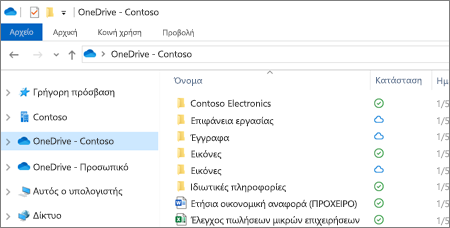
-
Επιλέξτε και σύρετε τα αρχεία που θέλετε από τον προσωπικό σας φάκελο του OneDrive στον νέο φάκελο του OneDrive για την εργασία ή το σχολείο (OneDrive - Contoso). Μπορείτε να αποστείλετε μεμονωμένα αρχεία και ομάδες αρχείων (όπως όλα τα αρχεία σε έναν συγκεκριμένο φάκελο) ταυτόχρονα, αλλά δεν μπορείτε να αντιγράψετε ένα φάκελο στο OneDrive για την εργασία ή το σχολείο. Αντί για αυτό, θα πρέπει να δημιουργήσετε τη δομή φακέλων που θέλετε στο OneDrive για την εργασία ή το σχολείο.
Σημαντικό: Εάν μετακινείτε μεγάλο αριθμό αρχείων, για καλύτερα αποτελέσματα, συνιστάται ιδιαίτερα να μετακινείτε αρχεία σε δέσμες που δεν περιέχουν περισσότερα από 100 αρχεία το καθένα.
Σημειώσεις σχετικά με τη μετακίνηση αρχείων από OneDrive σε OneDrive για την εργασία ή το σχολείο
-
Τα αρχεία που μετακινείτε από OneDrive σε OneDrive για την εργασία ή το σχολείο ουσιαστικά αναγνωρίζονται ως νέα αρχεία και, ως αποτέλεσμα, αυτά τα αρχεία δεν διατηρούν τις λεπτομέρειες των μετα-δεδομένων, όπως τροποποιήθηκε και τροποποιήθηκε από.
-
OneDrive για την εργασία ή το σχολείο περιορίζει ορισμένους τύπους αρχείων. Για περισσότερες πληροφορίες, ανατρέξτε στο θέμα Τύποι αρχείων που δεν είναι δυνατό να προστεθούν σε μια λίστα ή βιβλιοθήκη.
-
Εάν έχετε κοινόχρηστα αρχεία στο OneDrive, θα πρέπει να κάνετε κοινή χρήση αυτών των αρχείων ξανά σε OneDrive για επιχειρήσεις αφού τα μετακινήσετε. Επίσης, αφού κάνετε κοινή χρήση των αρχείων που μετακινείτε στο OneDrive για την εργασία ή το σχολείο, συνιστάται να διαγράψετε τα αρχικά αρχεία από OneDrive. Με αυτόν τον τρόπο, οι χρήστες δεν θα μπορούν να αναφέρονται σε μη ενημερωμένα αντίγραφα αρχείων που είχατε μοιραστεί μαζί τους προηγουμένως.
-
Αφού μετακινήσετε τα αρχεία στον συγχρονισμένο φάκελο βιβλιοθήκης, αποστέλλονται αυτόματα στο OneDrive για την εργασία ή το σχολείο. Για πληροφορίες σχετικά με τα διάφορα εικονίδια που σχετίζονται με την κατάσταση ενός αρχείου, ανατρέξτε στο θέμα Τι σημαίνουν τα εικονίδια του OneDrive;
-
Αφού μετακινήσετε τα αρχεία σας στο OneDrive για την εργασία ή το σχολείο, μπορείτε είτε να συνεχίσετε να χρησιμοποιείτε το OneDrive για προσωπική χρήση είτε να ακυρώσετε την προσωπική συνδρομή OneDrive. Για περισσότερες πληροφορίες, ανατρέξτε στο θέμα Ερωτήσεις σχετικά με το πρόγραμμα χώρου αποθήκευσης και τις χρεώσεις του OneDrive.










